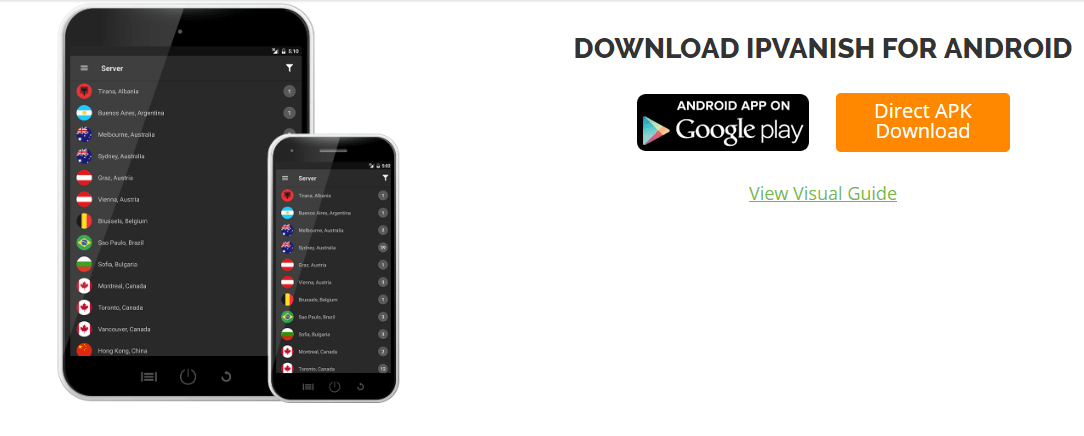IPVanish Android App – Eine umfassende Installationsanleitung
Möchten Sie erfahren, wie Sie die IPVanish-Android-App von überall herunterladen und installieren können? Wenn ja, lesen Sie diese ausführliche Anleitung. Es ist nicht zu leugnen, dass IPVanish ein erfahrener Aktivist ist, wenn Benutzer ihren digitalen Aufenthaltsort vor ISPs, Hackern und anderem unerwünschten Personal sichern müssen.
Sie fragen sich vielleicht, wie das möglich ist.
Erlauben Sie mir, meine Ansichten über die IPVanish Android TV-App und andere herausragende Funktionen mit Ihnen und dem Rest der Welt zu teilen.
Wie kann ich die Android-App von IPVanish herunterladen und installieren?
2 Minuten Überprüfungszeit
Die Aufgabe des Herunterladens und Installierens ist einfach und erfordert keine Raketenwissenschaft. Glücklicherweise können Sie zwei Methoden verwenden, mit denen Sie die IPVanish-App auf Ihren Android-Geräten installieren können.
Ja, Sie haben richtig gelesen. Sie können die Android-App von ipvanish über den Google Play Store installieren. Ebenso können Sie die offizielle Website von IPVanish besuchen und Ihre Mission problemlos erfüllen
So können Sie es in nur 2 Minuten tun:
1) Besuchen Sie den Google Play Store
2) Öffnen Sie den Google Play Store auf Ihrem Android-Gerät
3) Sie sollten IPVanish in die Suchleiste eingeben und das IPVanish VPN-Ergebnis auswählen
4) Installieren Sie nun die App, indem Sie auf die grüne Installationsschaltfläche tippen
5) Sie müssen die App öffnen, sobald Sie den Installationsvorgang abgeschlossen haben
6) Sie können die IPVanish-App verwenden, um Ihre Privatsphäre von überall aus zu schützen
Glücklicherweise können Sie die IPVanish-App für die Android-Plattform mithilfe der offiziellen Website herunterladen. Hier ist die Liste der Schritte, die Sie befolgen sollten:
- Sie sollten die Option Installation aus unbekannten Quellen aktivieren
- Unter Einstellungen>Sicherheit>Unbekannte Quellen können Sie die Option aktivieren
- Sie sehen ein Bestätigungs-Popup auf Ihrem Bildschirm
- Sie müssen auf OK tippen, um den Installationsvorgang fortzusetzen
- Besuchen Sie die offizielle Website und gehen Sie zum Download-Bereich
- Klicken Sie auf die Option Apps, um zur Download-Seite zu gelangen
- Sie müssen auf „Jetzt herunterladen” klicken, um die Android-Downloadseite zu besuchen
- Sie sollten die .APK-Datei herunterladen
- Sie werden eine orangefarbene Schaltfläche auf Ihrem Bildschirm sehen, die die Option Direct APK Download anbietet
- Klicken Sie auf die orangefarbene Schaltfläche und öffnen Sie die .APK-Datei, sobald Sie mit dem Herunterladen fertig sind
- Sie sollten auf die Schaltfläche „Installieren” tippen, wenn Sie eine Installationsaufforderung sehen, die Sie auffordert, die App zu installieren
- Sie können auf die Schaltfläche Öffnen klicken, sobald Sie den Installationsvorgang abgeschlossen haben
So installieren Sie die IPVanish Android TV-Box-App
Falls Sie nicht wissen, wie man die IPVanish Android TV Box App installiert, sind Sie hier genau richtig. Dies liegt daran, dass Sie Ihre Mission in kürzester Zeit erreichen können, indem Sie die folgenden einfachen Schritte befolgen:
- Rufen Sie auf dem Startbildschirm Ihrer Android TV-Box den Google Play Store auf
- Sie sollten IPVanish VPN in die Suchleiste eingeben
- Sie können auf das Symbol klicken, sobald Sie das gewünschte Ergebnis gefunden haben
- Jetzt können Sie die IPVanish Android App installieren, nachdem Sie auf Installieren geklickt haben
- Der Download-Vorgang beginnt, also warten Sie, bis die App auf der Android TV-Box installiert ist
- Sie können die IPVanish-App direkt aus dem Google Play Store öffnen
- Über Ihren Bildschirm „Alle Apps” können Sie die IPVanish-App sehen
Die IPVanish Android App-Einstellungen
Überraschenderweise bestehen die Einstellungen der Android-App aus zwei Registerkarten. Sie können diese Registerkarten in Form von allgemeinen und Verbindungseinstellungen berücksichtigen. Ersteres ermöglicht es Ihnen, das Standardverhalten der App herauszufinden. Auf der anderen Seite können Sie mit letzterem Protokolle und andere Attribute der VPN-Verbindung festlegen.
Allgemeine Einstellungen für die Android App von IPVanish
In ähnlicher Weise umfasst die Android-App von IPVanish drei Abschnitte. Dies sind Android-Startup, IPVanish-Startup und About-Abschnitte. Ich werde all diese Abschnitte zu Ihrer Bequemlichkeit im Detail erklären.
Android-Start
In diesem Abschnitt wird das Startverhalten der App untersucht. Darüber hinaus finden Sie die Option IPVanish starten, mit der Sie die App starten können, wenn Sie Ihr Android-Telefon oder -Tablet erneut öffnen.
IPVanish-Start
Dieser Abschnitt hilft Ihnen, die App richtig zu laden. Ebenso bietet es den Benutzern die unten genannten Funktionen:
- Sie können sich manuell mit der IPVanish-App verbinden, wenn Sie sie nicht automatisch verbinden möchten
- Sie können sich mit dem zuletzt verbundenen Server verbinden
- Es ist möglich, Ihren bevorzugten schnellsten Server auszuwählen
- Sie können sich mit dem schnellsten verfügbaren Server des Landes verbinden
Über
In diesem Abschnitt können Sie App-Informationen abrufen, einschließlich der Support-Seite der Website und des Links zum Zurücksetzen. Es bietet jedoch auch die folgenden Funktionen:
- Sie können das Eröffnungs-Tutorial überprüfen
- Sie können App-Lizenzinformationen finden
- Sie können die Seite mit den Nutzungsbedingungen zusammen mit Versionsinformationen lesen
Verbindungseinstellungen für die IPVanish Android App
Dasselbe gilt für Verbindungseinstellungen, da diese Einstellungen vier Kategorien umfassen. Diese Kategorien sind:
- Wiederverbindung
- Protokoll
- Hafen
- IP-Adresse ändern
Wiederverbindung
Die genannte Option ermöglicht es Ihnen, den Vorteil der automatischen Wiederverbindung zu erleben, wenn die Verbindung unterbrochen wird, um die Verbindungszeit zu verbessern.
Protokoll
Sie können das VPN-Protokoll Ihrer Wahl ohne viel Aufhebens auswählen. Überraschenderweise bietet IPVanish nur das OpenVPN-Protokoll für die Android-Plattform an.
Hafen
Glücklicherweise können Sie den Verbindungsport ändern, aber IPVanish hat standardmäßig den 1194 OpenVPN-Port für Android.
IP-Adresse ändern
Ebenso können Sie die IP-Adresse regelmäßig ändern. Auf diese Weise können Sie das Tracking noch komplizierter machen. Die Aufgabe, die IPVanish-Android-App einzurichten, ist interessant. Sie können entweder das OpenVPN TCP- oder das OpenVPN UDP-Protokoll auswählen. Ich würde Ihnen jedoch empfehlen, OpenVPN UDP für die nächste Leistungsstufe zu wählen.
So verbinden Sie sich mit dem IPVanish VPN-Netzwerk
Sie können verschiedene Möglichkeiten in Betracht ziehen, sich mit dem IPVanish VPN-Netzwerk zu verbinden. Dies sind auch Schnellverbindung, Serverliste und Filterserverliste.
Schnelle Verbindung
Sie können die Schnellverbindungsfunktion verwenden, mit der die App den besten Server für Sie auswählen kann. Es entscheidet den besten Server basierend auf verschiedenen Faktoren wie Ping und Lastprozentsatz von Servern in der Nähe Ihres Standorts. Nachdem Sie die Standardoption „Beste verfügbare” für Land, Stadt und Server akzeptiert haben, sollten Sie auf die grüne Schaltfläche „Verbinden” klicken.
Daher können Sie eine virtuelle IP-Adresse erhalten, wenn Sie Ihren Verbindungsstatus als „Verbunden” beobachten. Falls Sie die Nutzung der App beenden möchten, können Sie auf die Schaltfläche „Trennen” klicken.
Menü „Serverliste”.
Sie können sich mit der App verbinden, indem Sie die Option des Serverlistenmenüs verwenden. Alles, was Sie tun müssen, ist, das App-Menü zu öffnen und auf die Registerkarte „Server” zu klicken. Als Ergebnis können Sie eine vollständige Liste der länderspezifischen IPVanish-Server in systematischer Reihenfolge sehen.
Sie können auch auf die nummerierte Kreisoption neben einem Standort wie Amsterdam, Niederlande, klicken, die die Liste der Server mit Ping- und Lastprozentwerten öffnet. Außerdem können Sie auf den Standort „02″ tippen, der zur Verbindung auffordert.
Sie können die Option „Verbinden” auswählen, um den Verbindungsvorgang abzuschließen.
Visuelle Anleitung zur Einrichtung von IPVanish für Android
Interessanterweise können Sie eine detaillierte visuelle Anleitung zur Einrichtung von IPVanish Android verwenden, mit der Sie den Dienst stressfrei auf Ihrer bevorzugten Plattform nutzen können. Nachdem Sie diesem Video-Tutorial gefolgt sind, können Sie Antworten auf Fragen erhalten, z. B. wie richte ich IPVanish auf Android ohne die App und andere entsprechend ein.
Vergleich von IPVanish mit anderen VPNs
Einpacken
Ich gehe davon aus, dass ich meinen Standpunkt deutlich gemacht hätte, als ich die Installationsanleitung für die IPVanish Android App erklärt hätte. Nachdem Sie den Leitfaden durchgearbeitet haben, können Sie Ihre digitale Identität von überall aus schützen. Darüber hinaus können Sie andere verborgene Schätze des Dienstes wie die IPVanish-App für Android TV und andere entsprechend erkunden.
Möchten Sie etwas hinzufügen, teilen Sie Ihre Gedanken im Kommentarbereich unten mit.